بررسی های عمیق بهترین مبدل های MOV به WAV برای علاقه مندان به صدا
آیا تا به حال در هنگام پخش ویدیوهای MOV در پخش کننده های رسانه یا دستگاه های مختلف با مشکلات سازگاری مواجه شده اید؟ آیا می خواهید آهنگ صوتی را از یک فایل MOV استخراج کرده و به عنوان یک فایل WAV جداگانه ذخیره کنید تا کیفیت صدا بهبود یابد؟ اگر چنین است، به یک مبدل قابل اعتماد و موثر برای MOV به WAV نیاز دارید. با توجه به انبوهی از گزینه های موجود به صورت آنلاین، انتخاب مناسب برای نیازهای شما می تواند دلهره آور باشد.
ما بهترین ها را به طور کامل بررسی کرده ایم مبدل های MOV به WAV در سال 2023 برای کمک به شما در انتخاب آگاهانه. این بررسی به طور جامع ویژگیها، مزایا و معایب هر مبدل و همچنین سرعت تبدیل و کیفیت خروجی آنها را مورد بحث قرار میدهد. پس از خواندن این راهنما، میدانید که مناسبترین مبدل MOV به WAV را برای نیازهای صوتی خود انتخاب کنید و دیگر مجبور نیستید با مشکلات سازگاری دست و پنجه نرم کنید.
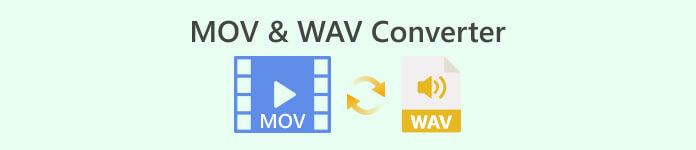
قسمت 1. مبدل MOV WAV آفلاین
1. Video Converter Ultimate
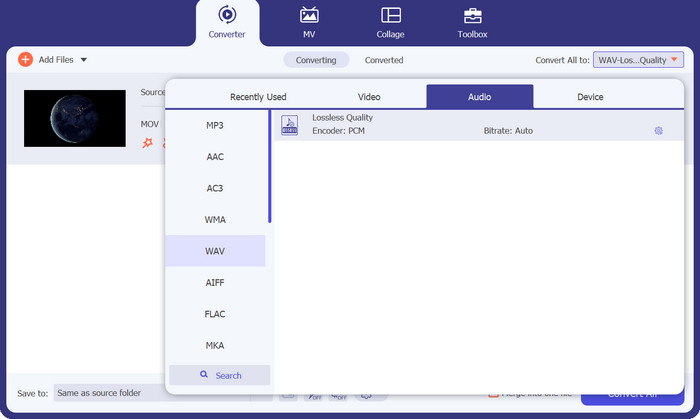
Video Converter Ultimate به شما امکان می دهد فیلم های خود را به فرمت های رایج مانند MP4، AVI، MOV و موارد دیگر به شیوه ای سریع و کارآمد تبدیل کنید. علاوه بر این، این امکان وجود دارد که فیلم های خود را به فرمت های صوتی با کیفیت بالا مانند MP3، WAV و AAC تبدیل کنید. بهترین قسمت چیست؟ این برنامه تضمین می کند که کیفیت ویدیوی شما در طول فرآیند تبدیل دست نخورده باقی می ماند و به شما این امکان را می دهد که از ویدیوهای خود با بهترین کیفیت ممکن لذت ببرید.
با این حال، این تنها چیز نیست. علاوه بر این، انواع مختلفی از ویژگیهای تکمیلی، از جمله ابزارهای ویرایش اساسی، قابلیت رایت دیویدی و قابلیت دانلود ویدیوها را فراهم میکند. با استفاده از ابزارهای ویرایشی مختلف مانند برش، برش، افزودن واترمارک یا زیرنویس، و تنظیم تنظیمات ویدیو و صدا بر اساس ترجیحات خود، میتوانید ویدیوهای خود را شخصی کنید. شما این گزینه را دارید که ویدیوهای تبدیل شده خود را روی یک DVD رایت کرده و آنها را در تلویزیون خود مشاهده کنید. علاوه بر این، میتوانید ویدیوهای آنلاین را از وبسایتهای معروف اشتراکگذاری ویدیو دانلود کنید.
دانلود رایگانبرای ویندوز 7 یا بالاتردانلود امن
دانلود رایگانبرای MacOS 10.7 یا بالاتردانلود امن
ویژگی های کلیدی:
◆ سرعت تبدیل سریع: این ابزار از فناوری شتاب سخت افزاری پیشرفته برای تبدیل فیلم ها با سرعت بالا استفاده می کند.
◆ تبدیل ویدئو و صدا با کیفیت بالا: نرم افزار تبدیل فرمت های ویدئویی و صوتی با کیفیت بالا را بدون افت کیفیت تضمین می کند.
◆ طیف گسترده ای از پشتیبانی از فرمت های ویدئویی: FVC Video Converter Ultimate از طیف گسترده ای از فرمت های ویدئویی، از جمله MP4، AVI، MOV، WMV و غیره پشتیبانی می کند.
طرفداران
- نسخه آزمایشی رایگان قبل از خرید.
- پشتیبانی از تبدیل دسته ای
- پشتیبانی از ویدیوهای 4K یا بالاتر.
منفی ها
- روی رایانه های قدیمی با سیستم مورد نیاز پایین به خوبی کار نمی کند.
- نسخه آزمایشی ویژگی های محدودی دارد.
2. هر مبدل ویدیویی
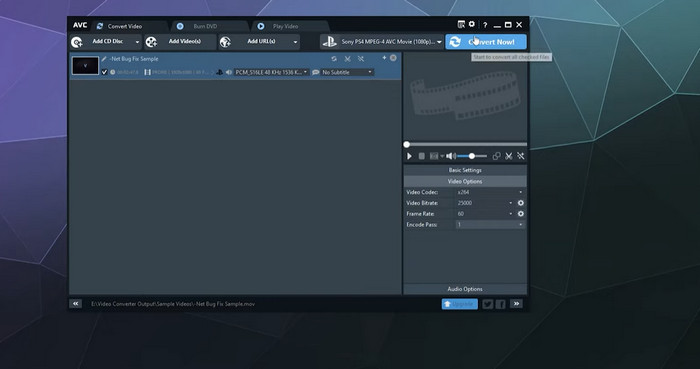
نرم افزار Any Video Converter به گونه ای طراحی شده است که رابط کاربری ساده و شهودی داشته باشد. این باعث میشود که کاربران بتوانند ویدیوهای خود را سریع و آسان تبدیل کنند. علاوه بر این، خروجی با کیفیت بالا را ارائه می دهد و تضمین می کند که ویدیوهای شما حتی پس از تبدیل به فرمت های مختلف جذابیت بصری خود را حفظ خواهند کرد.
نرم افزار Any Video Converter به گونه ای طراحی شده است که رابط کاربری ساده و شهودی داشته باشد. این باعث میشود که کاربران بتوانند ویدیوهای خود را سریع و آسان تبدیل کنند. علاوه بر این، خروجی با کیفیت بالا را ارائه می دهد و تضمین می کند که ویدیوهای شما حتی پس از تبدیل به فرمت های مختلف جذابیت بصری خود را حفظ خواهند کرد.
ویژگی های کلیدی:
◆ طیف گسترده ای از فرمت های ورودی و خروجی: هر مبدل ویدیویی طیف گسترده ای از فرمت های ویدیویی و صوتی را می پذیرد.
◆ پردازش دستهای: هر مبدل ویدیویی از پردازش دستهای پشتیبانی میکند و شما را قادر میسازد چندین فایل را همزمان تبدیل کنید.
طرفداران
- از تبدیل ویدیوی 4K پشتیبانی می کند.
- رایت DVD و دانلود ویدیو را ارائه می دهد.
منفی ها
- ویژگی های پیشرفته فقط در کاربران پولی موجود است.
- گزینه های پشتیبانی مشتری محدود
3. Freemake Video Converter
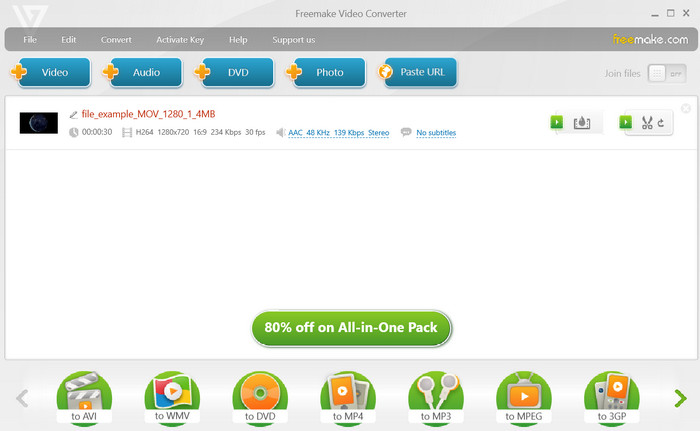
برنامه دسکتاپ Freemake Video Converter یک برنامه قوی و همه کاره است که طیف گسترده ای از گزینه های تبدیل ویدیو را در اختیار کاربران قرار می دهد. Freemake Video Converter فرآیند تبدیل فرمت های ویدئویی یا صوتی از جمله MOV را به WAV ساده می کند و این کار را برای شما آسان می کند. رابط کاربری این نرم افزار بصری و کاربرپسند است و به شما امکان می دهد WAV را به MOV یا بالعکس با سهولت تنها با چند کلیک تبدیل کنید. برای تبدیل فایل با استفاده از Freemake Video Converter کافیست فایل مورد نظر را انتخاب کرده و فرمت خروجی WAV را انتخاب کنید. به همین سادگی است!
ویژگی های کلیدی:
◆ تنظیمات پیشرفته: Freemake Video Converter تنظیمات پیشرفته ای را برای تبدیل ویدیو و صدا ارائه می دهد.
◆ استخراج صدا: Freemake Video Converter همچنین استخراج صدا از ویدئو را فعال می کند و آنها را در فرمت های صوتی مختلف ذخیره می کند.
طرفداران
- تبدیل دسته ای
- خروجی با کیفیت بالا
منفی ها
- سرعت تبدیل پایین
- خطر بدافزار
4. ترمز دستی
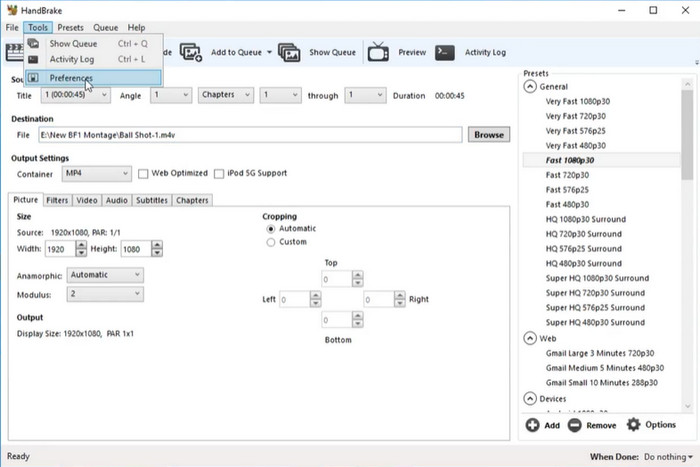
با ویژگی های پیشرفته Handbrake، پتانسیل کامل خروجی ویدیو و صدای خود را تجربه کنید. با پردازش دستهای، پشتیبانی از زیرنویس، و برش و مقیاسبندی ویدیو، فایلهای رسانهای خود را مطابق با نیازهای خاص خود سفارشی کنید. با قابلیت تبدیل همه کاره Handbrake، نه تنها فایل های MOV، بلکه تعداد زیادی از فرمت های ویدیویی دیگر، مانند MP4، AVI، و WMV را نیز تغییر دهید. تبدیل WAV فقط نوک کوه یخ است.
به لطف قابلیت های استثنایی Handbrake، خروجی با کیفیت بالا را با حداقل افت کیفیت در طول فرآیند تبدیل تجربه کنید. این گزینه را برای استخراج صدای با کیفیت بالا از فایل های ویدئویی MOV خود انتخاب کنید. از طریق این برنامه مطمئناً می توانید نحوه تغییر .mov به .wav را یاد بگیرید.
ویژگی های کلیدی:
◆ سازگاری بین پلتفرم: Handbrake برای Windows، Mac و Linux در دسترس است.
◆ تنظیمات از پیش تعیین شده: Handbrake شامل انواع از پیش تنظیمها برای دستگاهها و پلتفرمهای خروجی مختلف، از جمله دستگاههای اپل، دستگاههای Android و کنسولهای بازی است.
طرفداران
- ابزار سریع و کارآمد.
- با ویندوز، مک و لینوکس سازگار است.
منفی ها
- رابط قریب به اتفاق.
- کیفیت خروجی ممکن است بالا نباشد.
قسمت 2. مبدل MOV WAV آنلاین
1. تبدیل رایگان ویدیو آنلاین
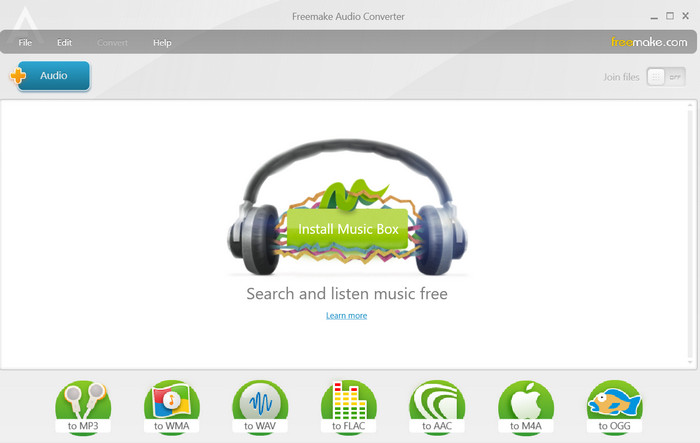
مبدل ویدیوی آنلاین رایگان از چندین فرمت ویدیویی از جمله MP4، AVI، MOV و غیره پشتیبانی می کند. همچنین ویژگی هایی مانند تبدیل دسته ای، تنظیم فایل سفارشی و پشتیبانی از فرمت های خروجی متعدد با گزینه MOV به WAV بدون محدودیت اندازه را ارائه می دهد.
طرفداران
- چندین فایل را برای تبدیل آپلود کنید.
- رابط کاربر پسند.
منفی ها
- اتصال به اینترنت مورد نیاز است.
2. Online-Convert.com
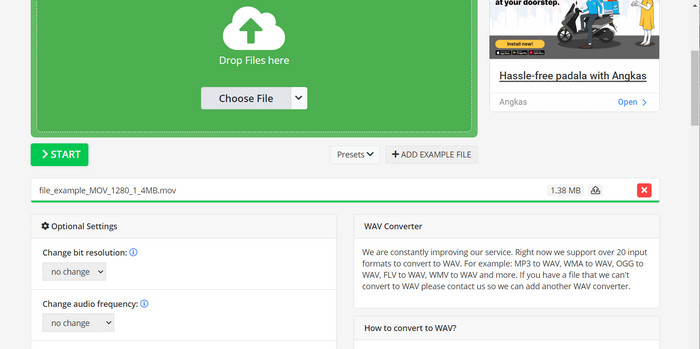
این مبدل ویدیوی آنلاین بسیار جذاب است زیرا از تعداد زیادی فرمت فایل پشتیبانی می کند. این ابزار هنگام تبدیل MOV به WAV به صورت آنلاین شما را تحت پوشش قرار می دهد. با چندین گزینه موجود می توانید به راحتی وضوح تصویر، نسبت تصویر و میزان بیت را تغییر دهید. ظاهراً می توانید از این به عنوان یک ابزار بدون مبدل MOV به WAV استفاده کنید.
طرفداران
- طیف گسترده ای از گزینه های سفارشی سازی.
- از چندین زبان پشتیبانی می کند.
منفی ها
- احتمال از بین رفتن فایل ها کم است.
قسمت 3. نحوه تبدیل MOV به WAV یا WAV به MOV
اگر علاقه مند به یادگیری نحوه تبدیل MOV به WAV هستید، مراحل زیر را دنبال کنید:
مرحله 1 ابزار را دانلود کنید
برای شروع فرآیند دانلود، لطفاً روی هر یک از موارد کلیک کنید دانلود رایگان دکمه ها را فشار دهید و با دنبال کردن دستورالعمل های روی صفحه خود ادامه دهید. اقدام بعدی شامل راه اندازی برنامه و آشنایی با رابط کاربری بدون عارضه آن است.
دانلود رایگانبرای ویندوز 7 یا بالاتردانلود امن
دانلود رایگانبرای MacOS 10.7 یا بالاتردانلود امن
گام 2. افزودن فایل های ویدئویی
با کلیک بر روی یک فایل ویدئویی وارد کنید اضافه کردن دکمه واقع در صفحه اصلی سپس فایل صوتی مورد نظر را که می خواهید تبدیل کنید پیدا کنید. پیش نمایش فایل آپلود شده در مدت کوتاهی پس از فرآیند آپلود در رابط کاربری نمایش داده می شود. امکان تبدیل چندین فایل MOV به WAV به طور همزمان با آپلود یک پوشه وجود دارد.
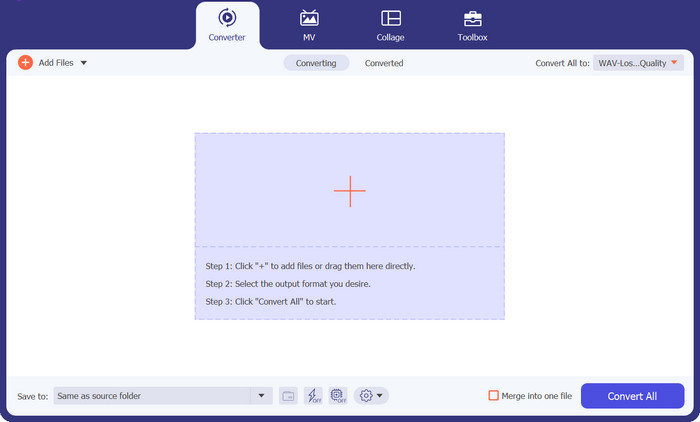
مرحله 3 قالب را انتخاب و تغییر دهید
برای تغییر فرمت خروجی ابزار، به مسیر بروید ویدئو تب واقع در مشخصات گوشه سمت راست بالای منو امکان تبدیل فایل MOV به فایل WAV و همچنین فرآیند معکوس وجود دارد.
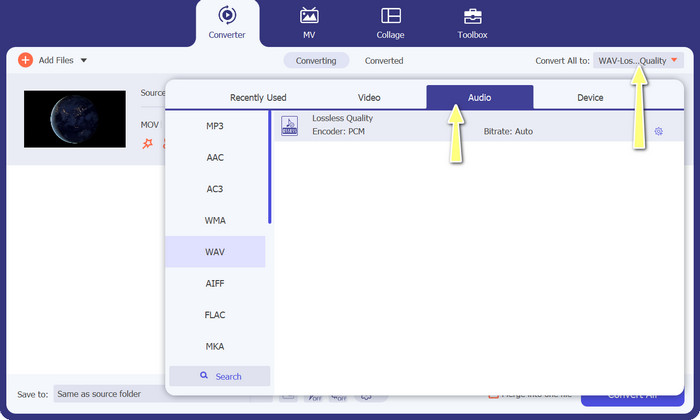
مرحله 4 تبدیل را شروع کنید
به انتخاب مکان مورد نظر که در پایین ترین قسمت صفحه قرار دارد، ادامه دهید. برای شروع فرآیند تبدیل، لطفاً گزینه را انتخاب کنید تبدیل همه.
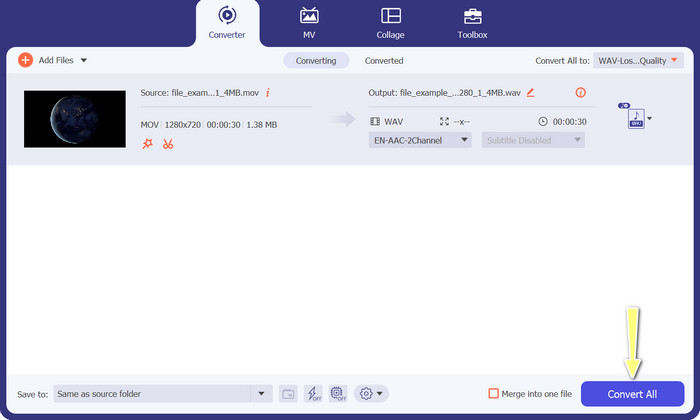
بیشتر خواندن:
MOV VS MP4 – کدام یک را انتخاب می کنید
4 روش فشرده سازی فایلهای بزرگ QuickTime MOV بدون از دست دادن کیفیت
بخش 4. سوالات متداول در مورد مبدل های MOV WAV
آیا می توانم WAV را دوباره به MOV تبدیل کنم؟
شما می توانید یک فایل WAV را به فرمت صوتی دیگری مانند MP3 تبدیل کنید، اما نمی توانید آن را به MOV برگردانید. این به این دلیل است که WAV یک فرمت فقط صوتی است، در حالی که MOV یک فرمت ویدیویی است که حاوی دادههای ویدیویی و صوتی است.
آیا می توانم MOV را به فرمت های صوتی دیگر به جز WAV تبدیل کنم؟
بله، شما می توانید MOV را به فرمت های صوتی دیگر مانند MP3، AAC و FLAC تبدیل کنید. انتخاب فرمت به نیازهای خاص شما مانند اندازه فایل، کیفیت صدا و سازگاری با سایر نرم افزارها یا دستگاه ها بستگی دارد.
آیا استفاده از وب سایت تبدیل فایل برای تبدیل MOV به WAV ایمن است؟
به طور کلی، استفاده از یک وب سایت تبدیل فایل معتبر، مانند Online-Convert.com، برای تبدیل MOV به WAV بی خطر است.
نتیجه
تبدیل کردن MOV به WAV یک روش مفید برای جداسازی آهنگ صوتی از یک فایل ویدئویی است. این تبدیل را می توان با استفاده از وب سایت های تبدیل فایل یا نرم افزارهای دانلودی انجام داد.



 Video Converter Ultimate
Video Converter Ultimate ضبط صفحه
ضبط صفحه



